Un’ottima funzionalità di Mac OS X sono le numerose possibilità di codifica multimediale integrate, che permettono a chiunque di codificare e convertire file video e audio in vari formati direttamente dal desktop o da qualsiasi finestra del Finder. Dopo aver trattato un suggerimento su come convertire i video in audio utilizzando questi codificatori multimediali, abbiamo scoperto che la funzione non è abilitata di default per tutti gli utenti Mac. Se sul tuo Mac mancano le opzioni del menu «Codifica», o se desideri personalizzarle, attivare il codificatore del menu è davvero semplice.
Nota: per avere accesso a queste funzionalità, è necessario disporre di una versione moderna di Mac OS. Tutto ciò che va oltre Mac OS X versione 10.7 o successiva avrà questa funzione su Mac, High Sierra, El Capitan, Lion, Mountain Lion, Mavericks, Yosemite, ecc. Tutte queste versioni includono questa opzione, ma le versioni più vecchie di Mac OS e Mac OS X non dispongono di tali opzioni.
Abilita gli strumenti di codifica video e audio in Mac OS X.
Se non hai le opzioni di codifica video e audio disponibili nel tuo macOS, devi abilitarle tramite le Preferenze di Sistema. Ecco i passaggi:
- Avvia le Preferenze di Sistema dal menu Apple
- Fai clic su «Tastiera» e poi sulla scheda «Tasti di scelta rapida»
- Seleziona «Servizi» a sinistra e scorri a destra fino a trovare «Codifica file audio selezionati» e «Codifica file video selezionati»
- Seleziona la casella accanto a entrambe le opzioni e chiudi le Preferenze di Sistema
- Conferma che ora gli strumenti di codifica sono abilitati facendo clic con il pulsante destro del mouse su un file audio o video e cercando l’opzione Codifica
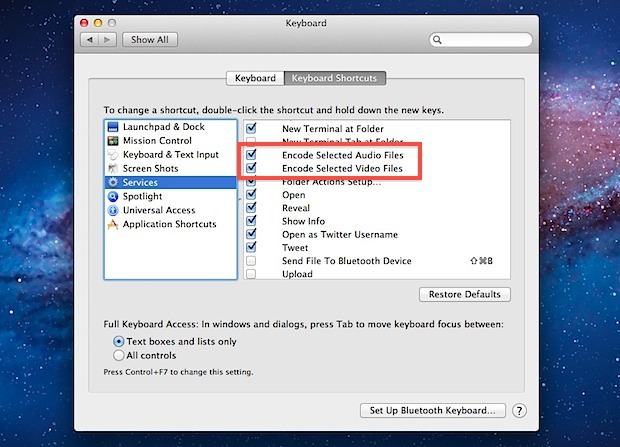
Ora che il codificatore multimediale di Mac OS X è attivato, puoi semplicemente fare clic con il pulsante destro del mouse su file multimediali per convertire un formato di file video in un altro, ridurre la risoluzione di video 1080p a 720p o 480p, e convertire video in tracce audio. Inoltre, puoi trasformare audio in m4a, utile per creare suonerie e toni di testo.
Ricorda, se desideri entrambe le opzioni di codifica audio e video, assicurati di attivarle entrambe nelle preferenze.

Accesso agli strumenti di codifica video e audio su Mac
Una volta abilitate, seleziona un file video o audio dal Finder nel tuo Mac e fai clic con il pulsante destro del mouse su di esso per visualizzare le opzioni di codifica. Se selezioni uno di questi codificatori, apparirà una finestra pop-up simile alla seguente:
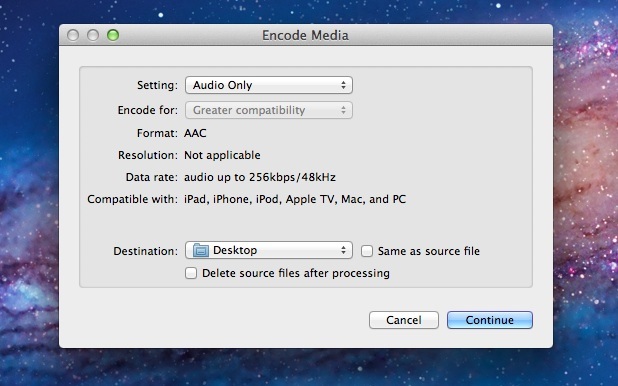
La conversione è sorprendentemente veloce e produce file multimediali di alta qualità; la risoluzione finale dipende dall’opzione di output scelta. File video lunghi in HD, come quelli a 1080p, possono richiedere un po’ più di tempo per la conversione, quindi assicurati di dare il giusto tempo per completare il processo di codifica nel nuovo formato o risoluzione.
Novità nel 2024: Miglioramenti nella codifica multimediale
Nel 2024, Apple ha introdotto significativi miglioramenti agli strumenti di codifica in macOS. Adesso, oltre alla conversione tradizionale, gli utenti possono approfittare di un’interfaccia utente più intuitiva che rende l’intero processo ancora più semplice e veloce. Grazie all’integrazione di algoritmi avanzati, la qualità audio e video è stata ulteriormente affinata, permettendo conversioni più fluide e rapide.
Inoltre, è stata aggiunta la possibilità di esportare file direttamente in formati ottimizzati per le piattaforme di streaming più popolari, facilitando la condivisione dei contenuti. Con queste innovazioni, i creatori di contenuti possono ora sperimentare senza soluzione di continuità, rendendo la codifica un gioco da ragazzi.
Infine, i nuovi aggiornamenti di sicurezza garantiscono che i tuoi dati e file multimediali siano protetti durante tutto il processo di codifica, offrendoti la tranquillità necessaria per lavorare senza preoccupazioni.









